
תוֹכֶן
הזמנות, כרזות, כרטיסים ועלונים ניתן לבצע מתוך תבניות. תבניות אלה הן רישומים חינם, עשה עבור פרויקטים ספציפיים אתה מתכנן. חפש אותם תוכניות מקוונות וגלריות מודל. ברגע שהם נמצאים, אתה יכול להתאים אותם בהתאם לצרכים שלך. התאמה אישית עשויה לכלול הוספת טקסט ותמונות מותאמים אישית. שמור שינויים שביצעת כדי שניתן יהיה להדפיס או לערוך אותם מאוחר יותר.
הוראות
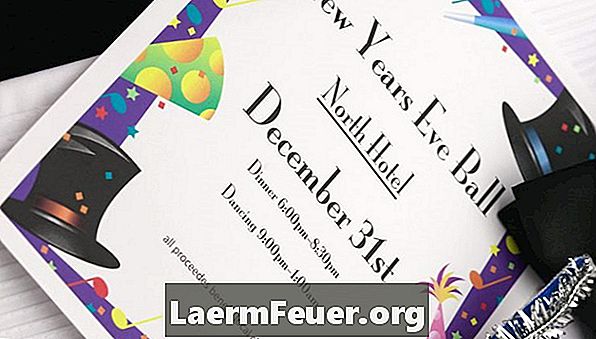
-
פתח את Word 2010 ובחר בכרטיסייה "קובץ". לחץ על "חדש". הזן את קריטריוני החיפוש עבור הפרויקט שלך. לדוגמה, אם אתה מבצע הזמנה, הזן "הזמנה". חפש את המודלים המתאימים. הורד את התבנית על ידי לחיצה כפולה על התמונה.
-
בחר את הטקסט וכתוב הודעה משלך. לחץ על תמונת ברירת המחדל באמצעות לחצן העכבר הימני ובחר "שנה תמונה". דפדף בין הקבצים שלך ואתר את התמונה. לחץ על התמונה ולאחר מכן על "פתח", ולאחר מכן התמונה תתווסף לתבנית.
-
שמור את השינויים על ידי לחיצה על "שמור" בסרגל הכלים.
Microsoft Word 2010
-
עבור אל אתר האינטרנט של Google Docs. הזן את קריטריון החיפוש שאתה מחפש. לדוגמה, אם אתה יוצר כרזה, הקלד "באנר" וראה את התבניות המתאימות. הורד את הקובץ על ידי לחיצה על הלחצן "השתמש בתבנית זו".
-
בחר את הטקסט וכתוב הודעה משלך בתבנית. מחק את תמונת ברירת המחדל על ידי לחיצה עליה ולחץ על הלחצן "מחק" במקלדת. בחר "הוספה" ו "תמונה" משורת התפריטים. דפדף בין הקבצים שלך ואתר את התמונה. לחץ על התמונה ולאחר מכן על "פתח". התמונה תתווסף לתבנית.
-
שמור את השינויים על ידי לחיצה על הסמל "שמור" בתפריט הראשי.
Google Docs
-
עבור אל אתר האינטרנט של OpenOffice. הזן את קריטריון החיפוש שאתה מחפש. לדוגמה, אם אתה עושה כרטיס, הקלד "כרטיסים" ולראות את התבניות המתאימות. הורד את הקובץ שבחרת על ידי לחיצה על "השתמש באפשרות זו".
-
בחר את הטקסט וכתוב הודעה משלך בתבנית. מחק את תמונת ברירת המחדל על ידי לחיצה על התמונה ולחיצה על הלחצן "מחק" במקלדת. בחר "הוספה" ו "תמונה" משורת התפריטים. בחר "מקובץ". חפש תמונה בקבצים שלך, לחץ על התמונה ולאחר מכן על "פתח". התמונה תתווסף לתבנית.
-
שמור את השינויים על ידי לחיצה על הסמל "שמור" בתפריט הראשי.